¿Netflix debería impedir que las personas compartan sus contraseñas?

Muchas personas comparten sus cuentas de Netflix con amigos y familiares. Debatimos si Netflix debería tomar medidas enérgicas.

Es necesario conectar tu Mi Band con la aplicación Mi Fit por primera vez para usarla. Si ha reiniciado su banda, es posible que le cause algunos problemas al vincularla nuevamente con la aplicación Mi Fit. Si eso te sucede, aquí te diremos cómo solucionar el problema de Mi Band no pudo emparejarse.
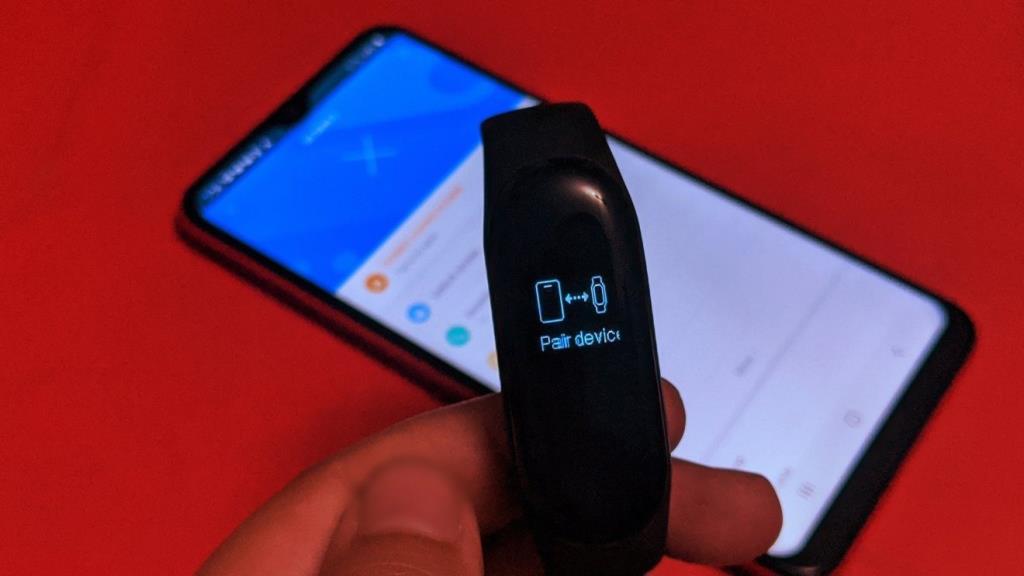
Los usuarios de Mi Band obtienen diferentes tipos de errores al emparejarlo. Mientras que algunos reciben el mensaje "No se pudo emparejar, reinicie la banda e intente nuevamente", otros obtienen Conéctese a la aplicación para actualizar. Muchos usuarios simplemente obtienen el primer error de par en la banda Mi.
No te preocupes. Las soluciones mencionadas aquí lo ayudarán a solucionar el problema de emparejamiento en todas las Mi Band, incluidas Mi Band 3 y Mi Band 4.
1. Reinicie el teléfono y Mi Band
Cada vez que enfrente un problema relacionado con el dispositivo, siempre debe comenzar reiniciándolo. En este caso, primero debe reiniciar su banda y luego el teléfono desde el que está tratando de emparejar la banda. Mi Band 3 no ofrece la opción de reiniciar. Pero puedes reiniciar Mi Band 4.
Para eso activa la banda. Luego, recorra las opciones deslizando hacia arriba hasta que vea Más. Tócalo. Luego, vuelva a realizar un ciclo hasta que llegue a Configuración. Tócalo. Luego, toque Reiniciar dentro de Configuración.
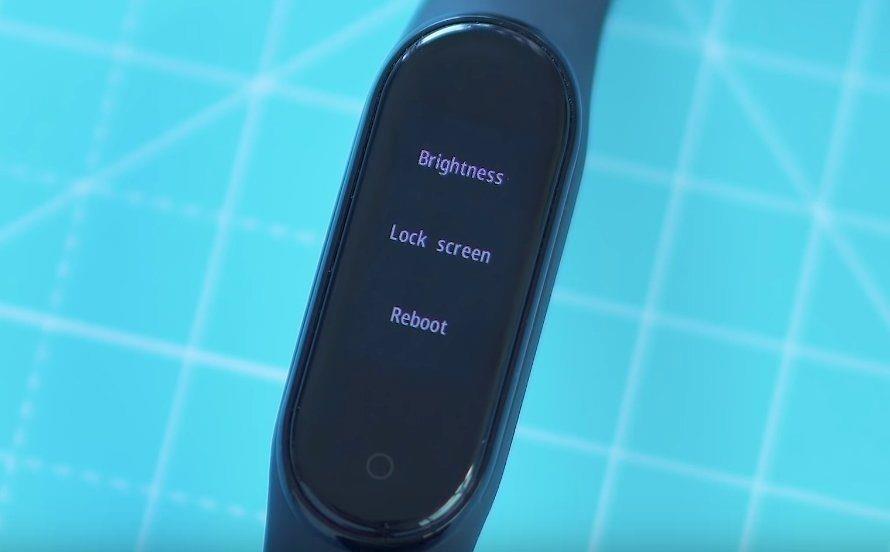
2. Empareje correctamente
La forma correcta de emparejar Mi Band es con la aplicación Mi Fit. No tienes que emparejarlo con tu Bluetooth directamente. En caso de que ya lo haya vinculado con su teléfono mediante Bluetooth, deberá desvincularlo, como se muestra a continuación.
Para emparejar con la aplicación Mi Fit, abra la aplicación en su teléfono. Toque el icono de agregar en la parte superior y seleccione Banda. Tu banda vibrará. Siga las instrucciones en la pulsera para conectarse.
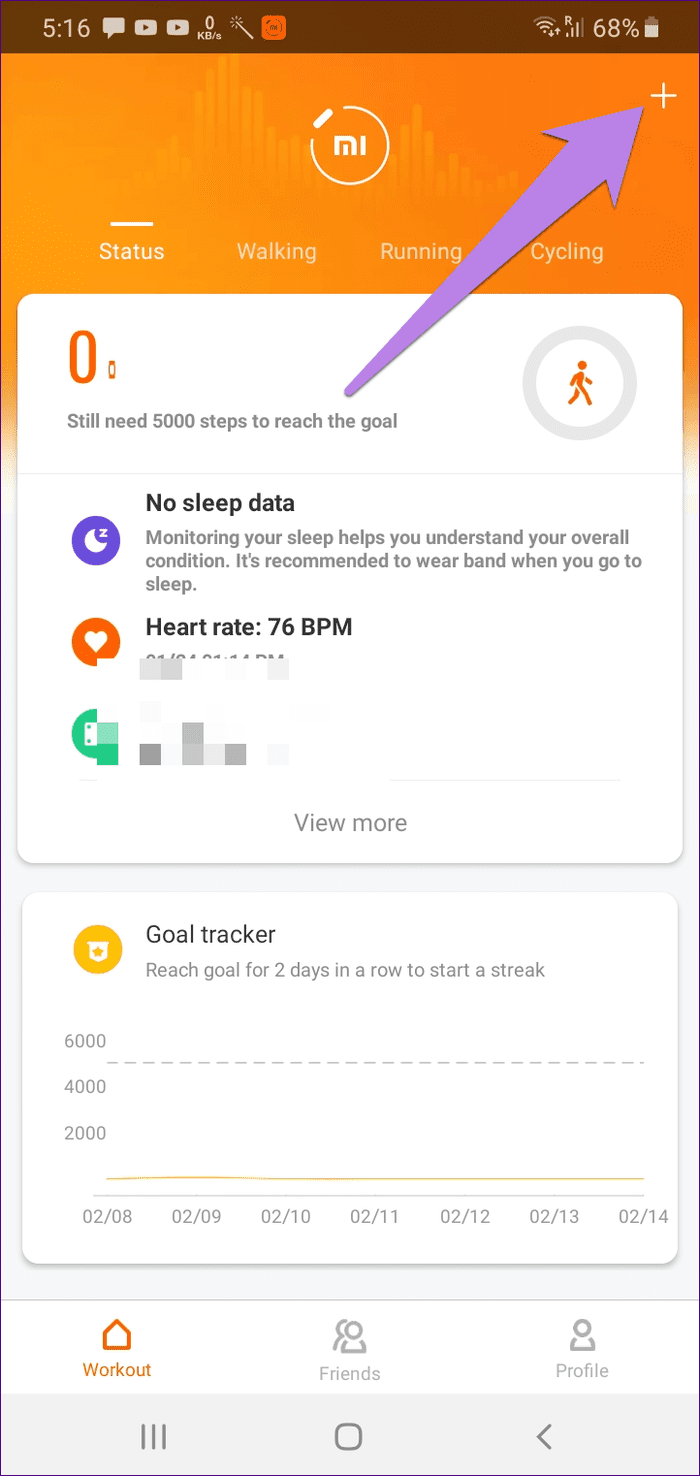
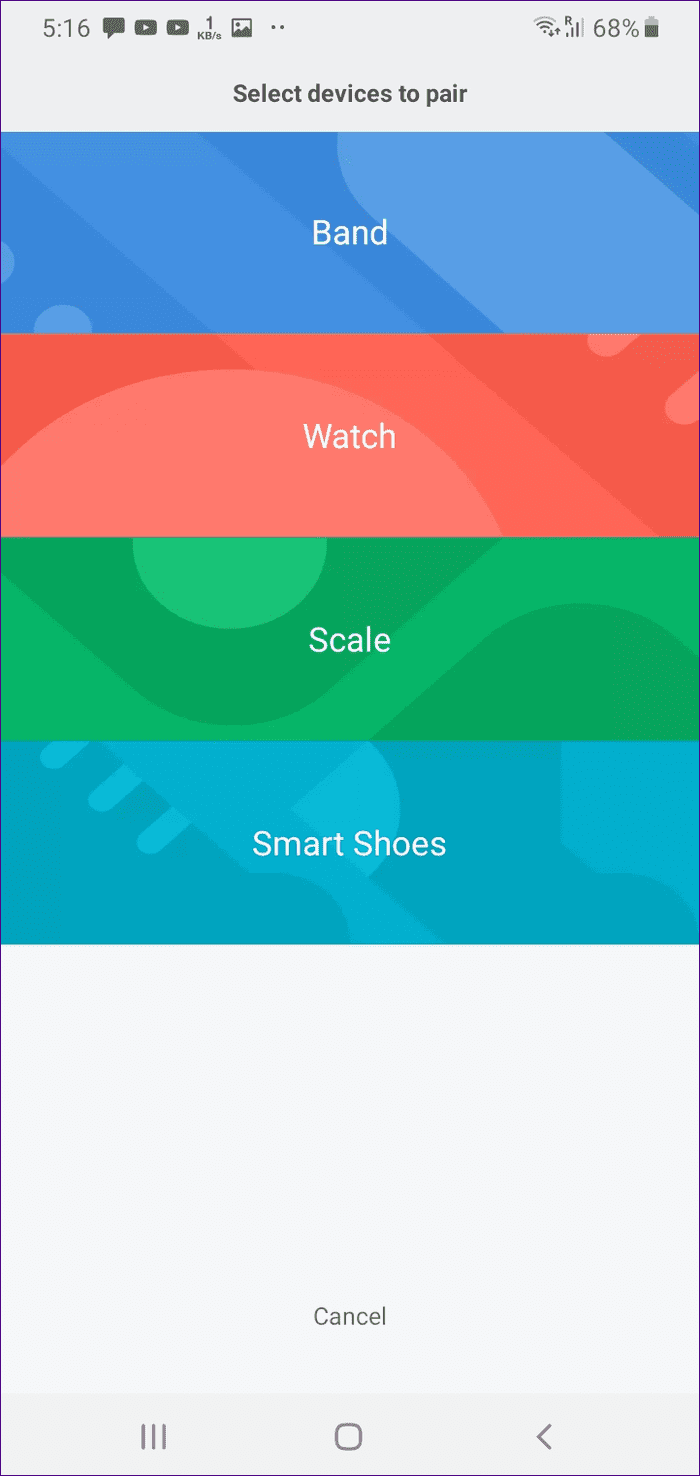
3. Desvincular Mi Band de Bluetooth
Incluso si no emparejó la pulsera directamente con su teléfono, debe eliminarla de sus conexiones Bluetooth. Para hacerlo, vaya a la configuración de Bluetooth en su teléfono. Toque su Mi Band y seleccione Desvincular u Olvidar dispositivo.
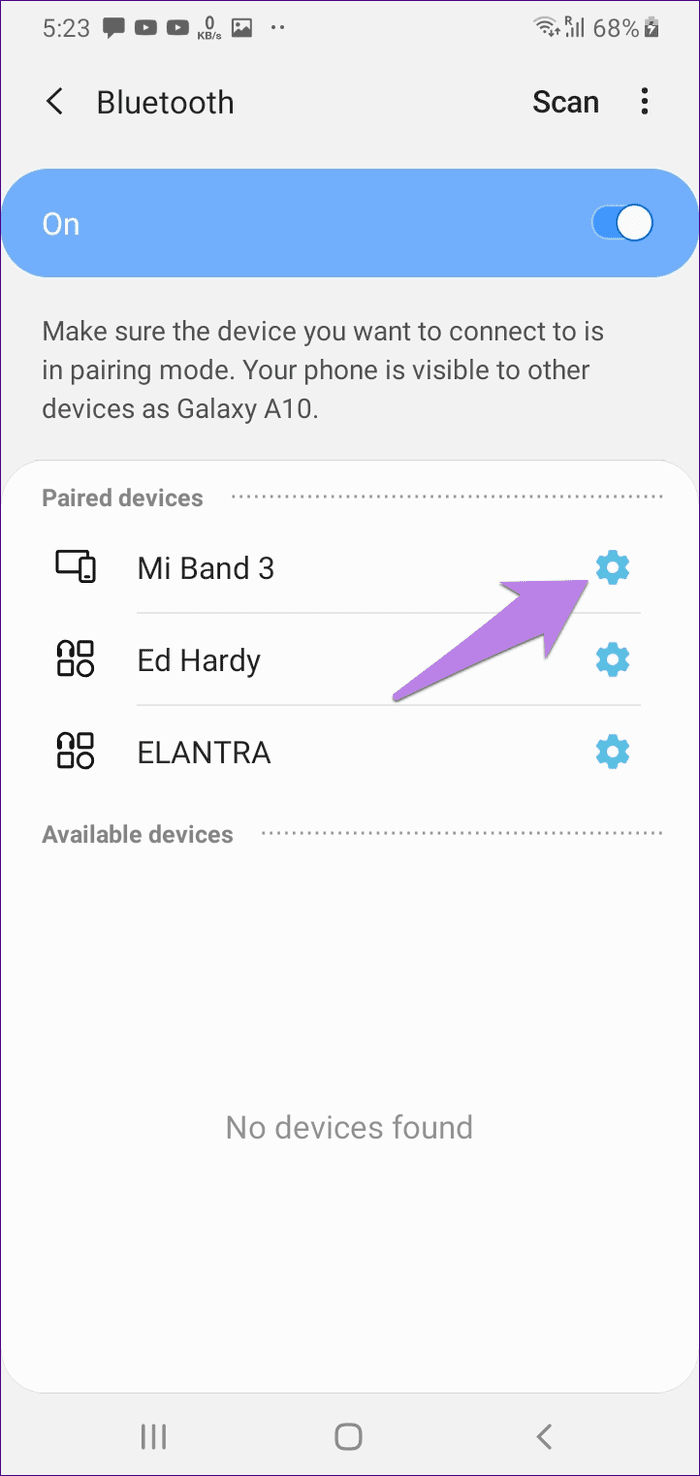
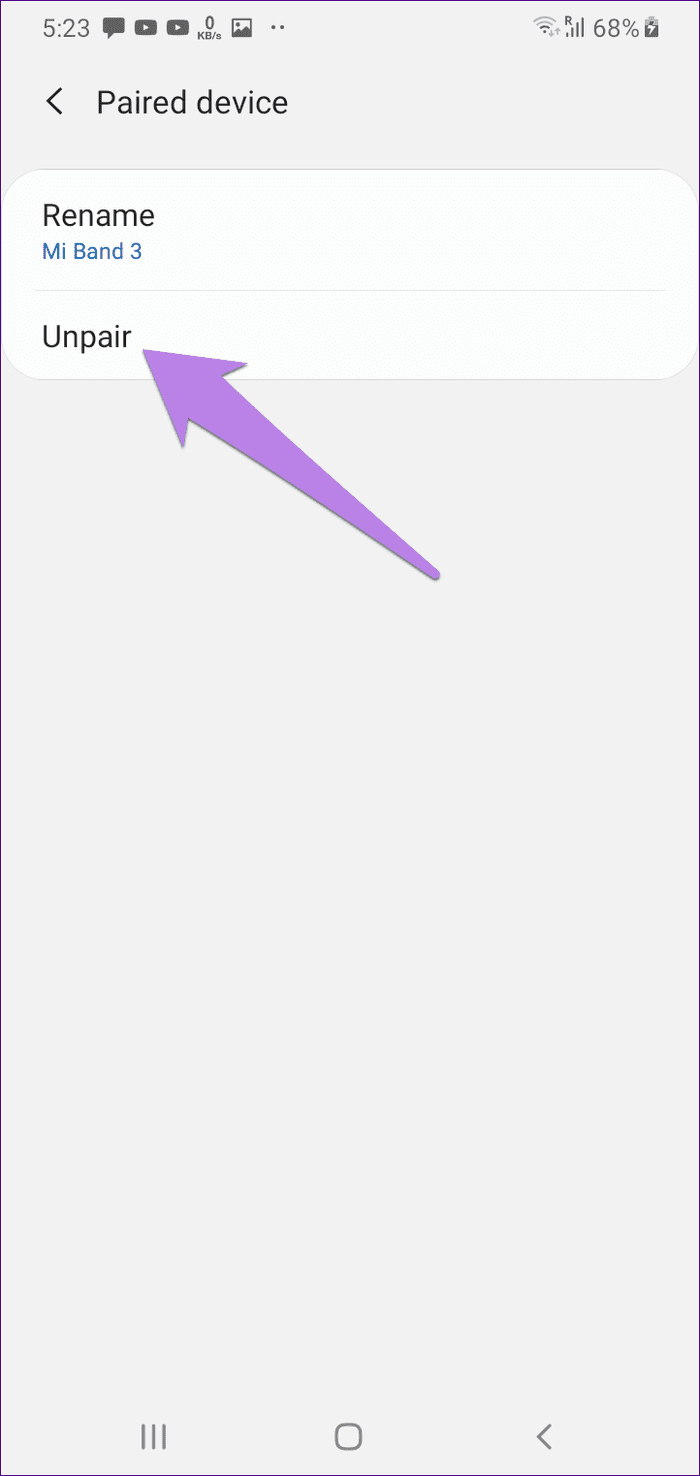
4. Desvincular Mi Band de la aplicación
¿Estaba la pulsera conectada previamente a la aplicación Mi Fit? En caso afirmativo, debe desvincularlo de la aplicación. Para eso, abra la aplicación Mi Fit en su teléfono. Toca Perfil seguido del nombre de tu banda. Desplácese hacia abajo y toque Desvincular.
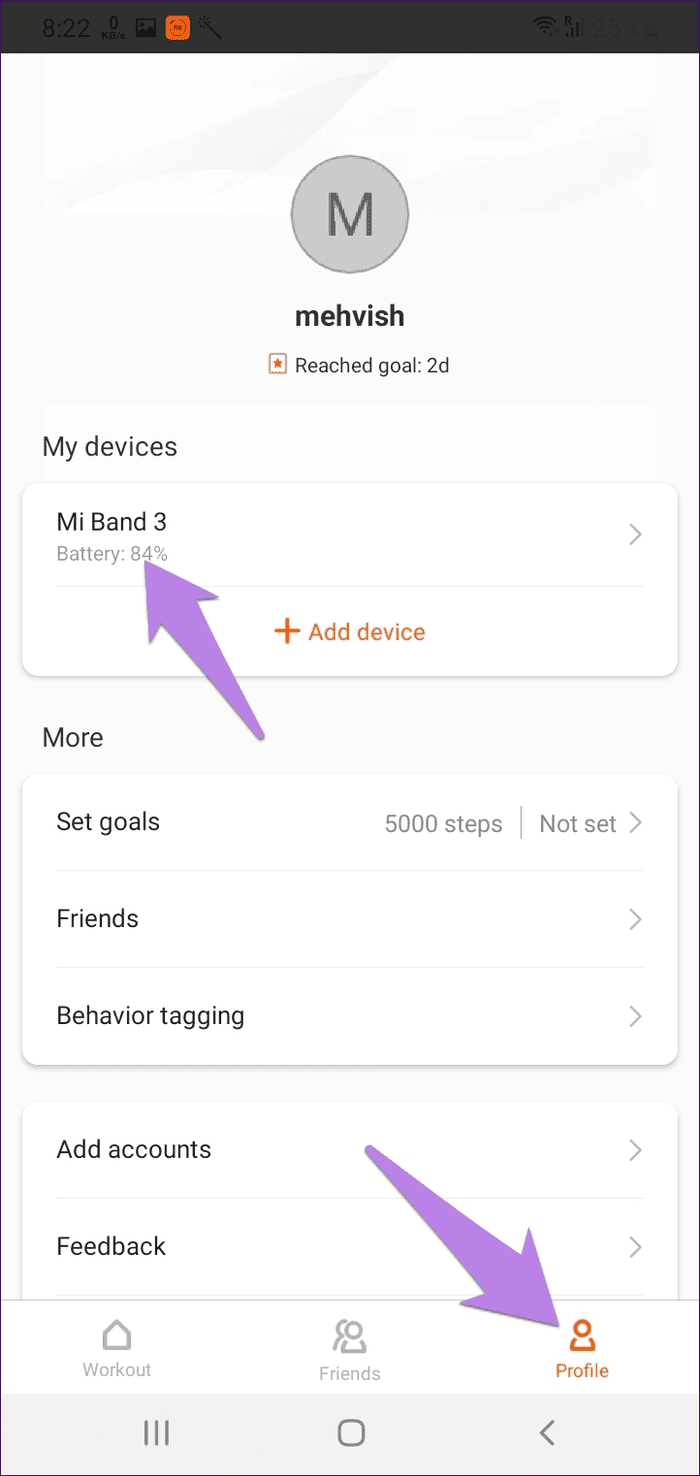
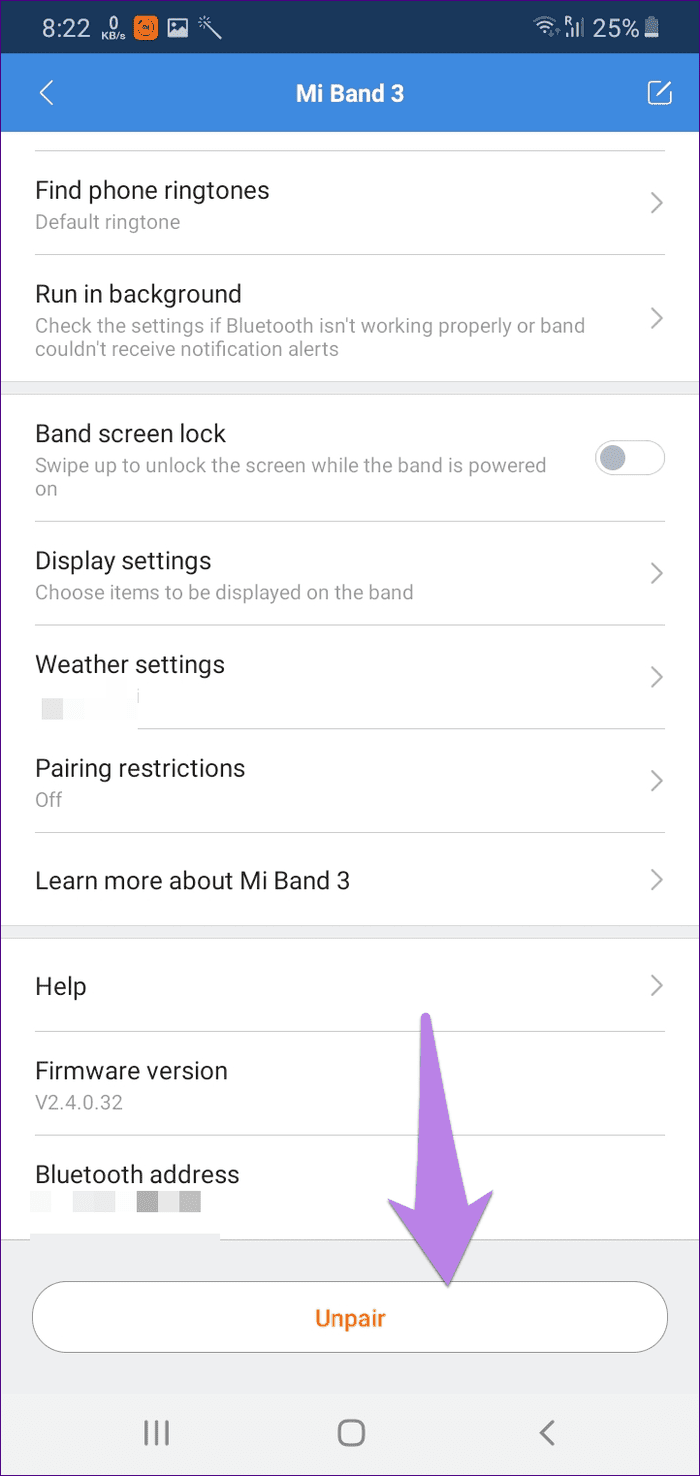
5. Carga la banda
A veces, Mi Band tiene poca batería y es por eso que no puede emparejarlo con su teléfono. Así que cárguelo por completo y luego intente emparejarlo con su teléfono. En caso de que no puedas cargar la banda, descubre cómo solucionar el problema de carga en Mi Band .
6. Borrar caché y datos de la aplicación Mi Fit
Otra forma de solucionar el problema de emparejamiento en Mi Band es borrar el caché y los datos de la aplicación Mi Fit. Borrar el caché o los datos no eliminará ninguno de sus datos sincronizados de Mi Band. Sin embargo, se eliminará cualquier configuración que haya personalizado en la aplicación.
Para borrar el caché y los datos, siga estos pasos:
Paso 1: Abra Configuración en su teléfono Android y vaya a Aplicaciones y notificaciones o Aplicaciones instaladas.
Paso 2: En Todas las aplicaciones, toca la aplicación Mi Fit.
Consejo profesional : A veces, cerrar la aplicación Mi Fit también ayuda a sincronizar la pulsera. Toque Forzar cierre para la aplicación Mi Fit.
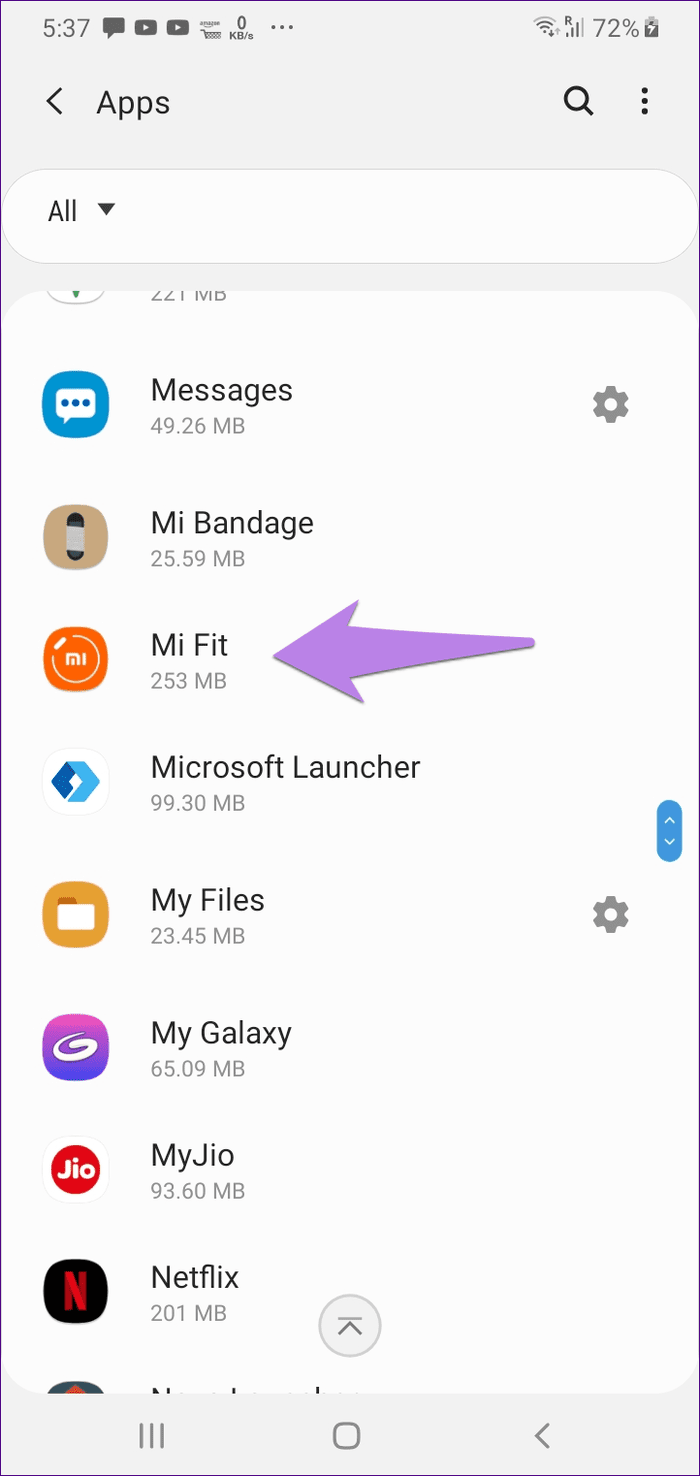
Paso 3 : toca Almacenamiento. Luego, toque Borrar caché seguido de Borrar almacenamiento/datos. Reinicia tu teléfono.
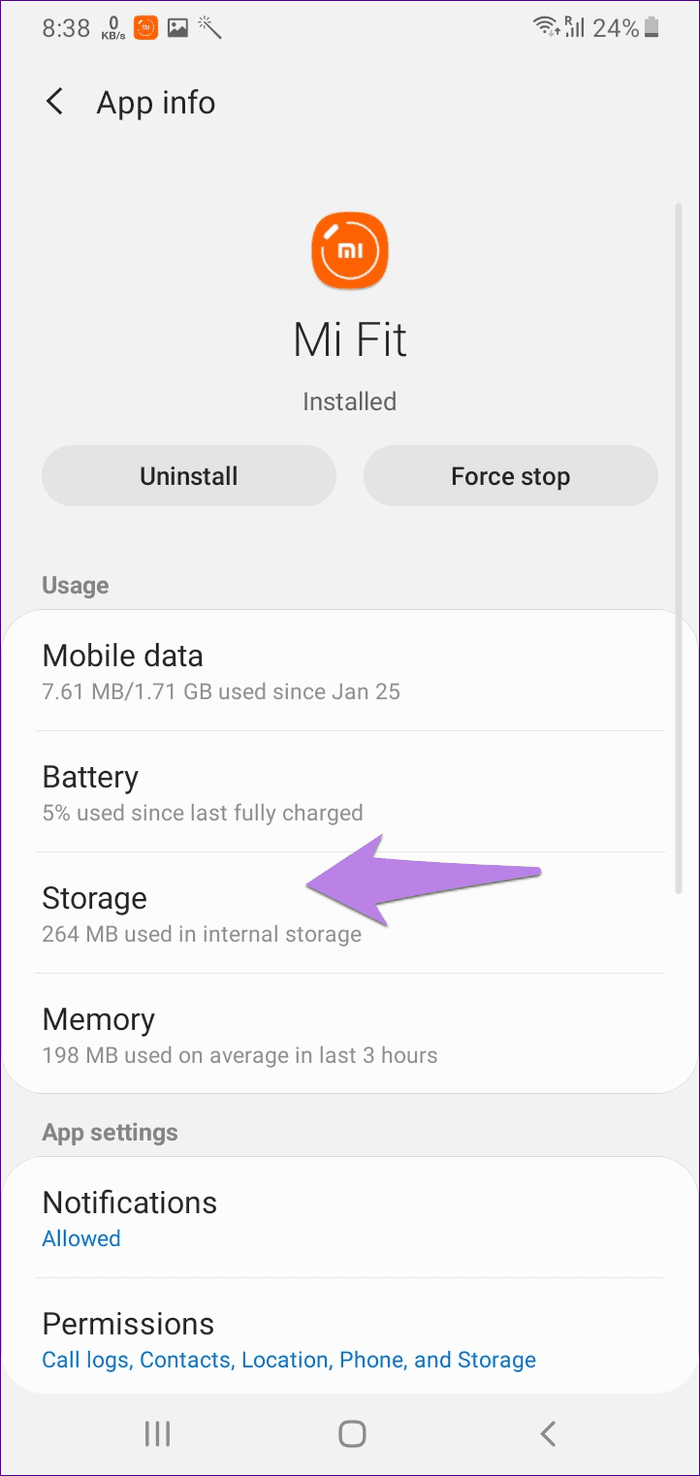
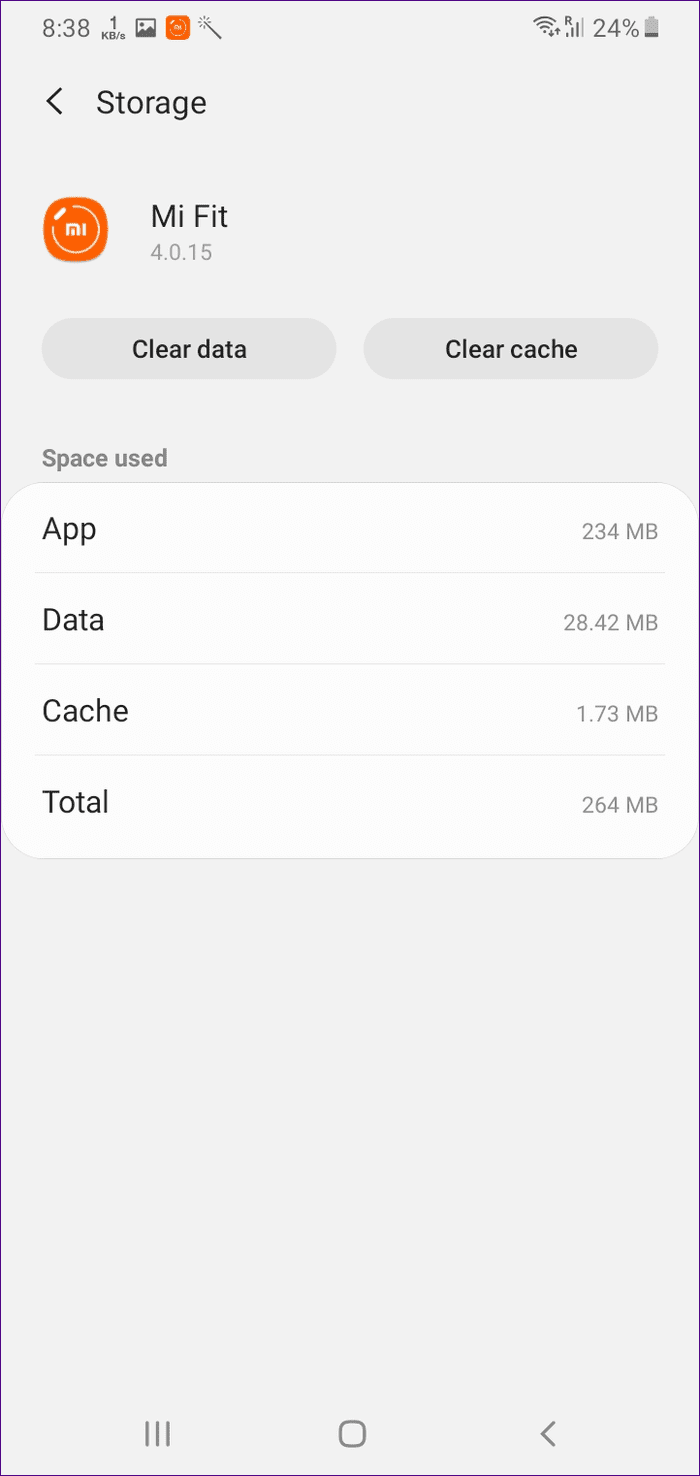
7. Actualizar la aplicación Mi Fit
Después de repetidos intentos, si Mi Band no se empareja con su teléfono, intente actualizar la aplicación. A veces, es un error en la versión actual de la aplicación. Actualizarlo podría ayudar a solucionarlo.
Sugerencia : aprenda a saber si las aplicaciones de su teléfono necesitan una actualización .
8. Vuelva a instalar la aplicación
Muchos usuarios de Mi Band han sugerido que desinstalar la aplicación Mi Fit de su teléfono les ayudó a sincronizarla. Básicamente, debe desinstalarlo y luego instalarlo nuevamente en su teléfono.
9. Emparejar con un teléfono diferente
Emparejar con un teléfono diferente y luego emparejar con el teléfono real también ayuda a solucionar el problema en Mi Band. Entonces, descargue la aplicación Mi Fit en el segundo teléfono y empareje la banda con él. Luego, conéctelo con el primer teléfono usando la aplicación Mi Fit.
10. Emparejar usando una aplicación de terceros
La aplicación Mi Fit no es la única aplicación que puede conectarse con su Mi Band 3 o 4. También puede usar aplicaciones de terceros como Notify and Fitness o Master for Mi Band . Por lo tanto, si la aplicación Mi Fit no se conecta a su pulsera, debe emparejarla con una de esas aplicaciones. Le diremos los pasos para la aplicación Mi Band Master.
Paso 1 : Instale la aplicación Master for Mi Band desde Play Store en su teléfono Android.
Paso 2 : Abra la aplicación y otorgue los permisos necesarios cuando se le solicite. Siga las instrucciones en pantalla para completar la configuración.
Paso 3: toca el ícono de tres barras en la aplicación y selecciona Configuración.
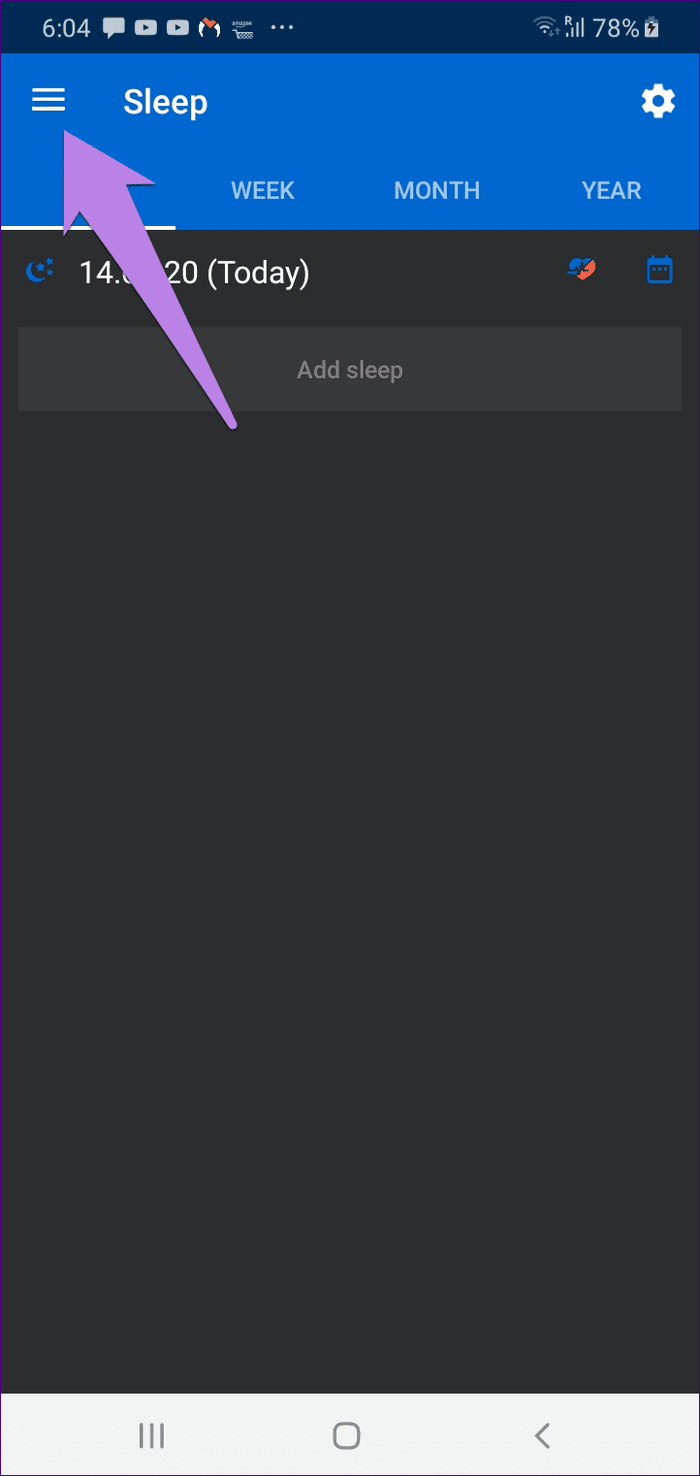
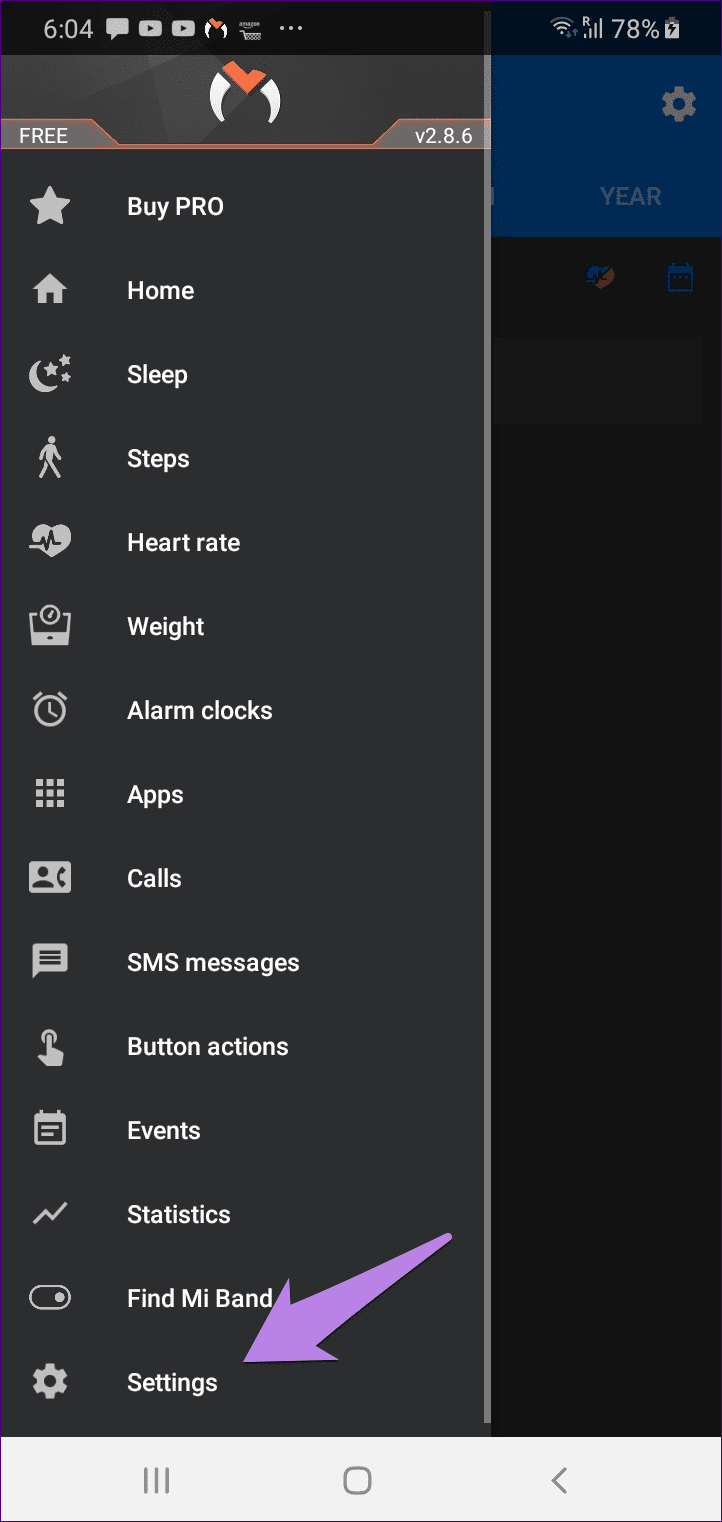
Paso 4 : toque Conexión a Mi Band seguido de Emparejar Mi Band.

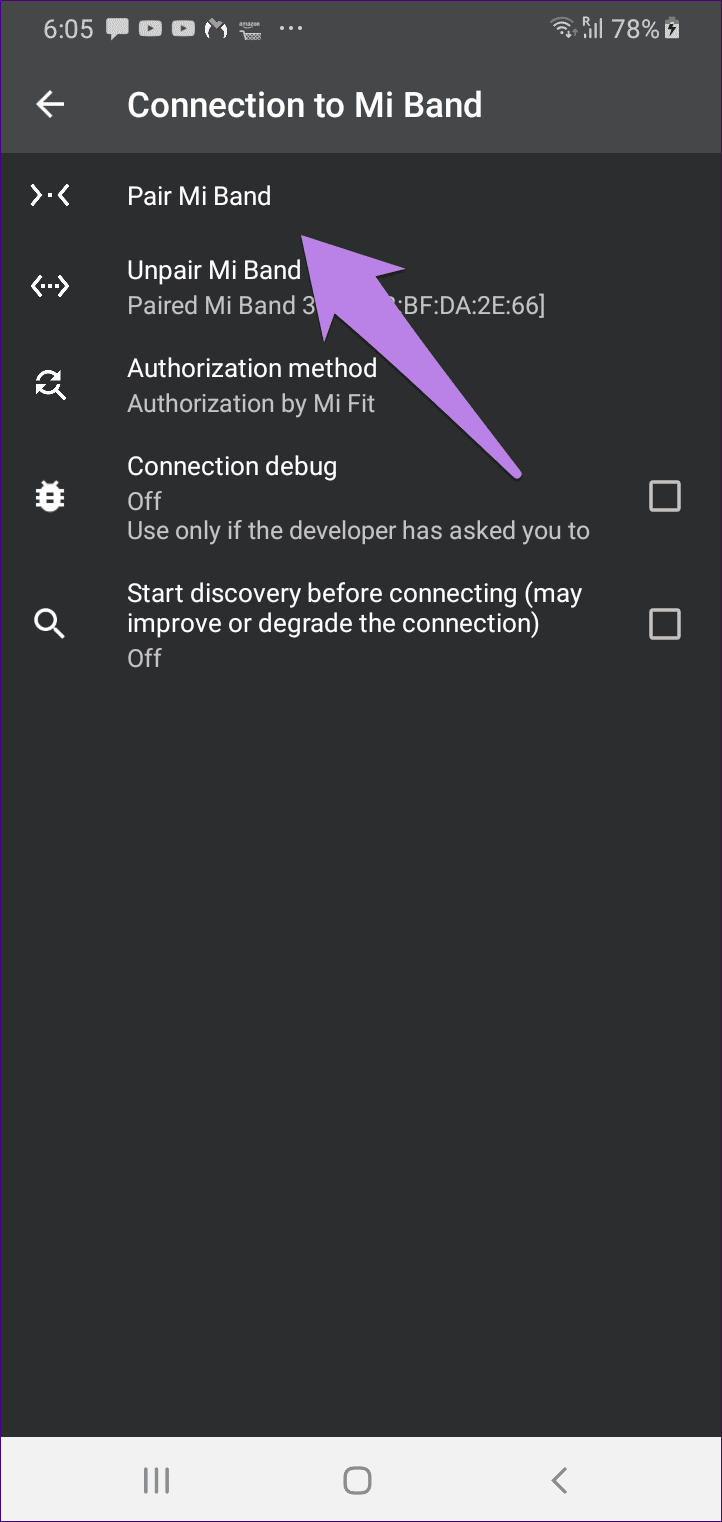
Paso 5 : Seleccione su banda. Luego, toque Autorización propia si la autorización de la aplicación Mi Fit no funciona.
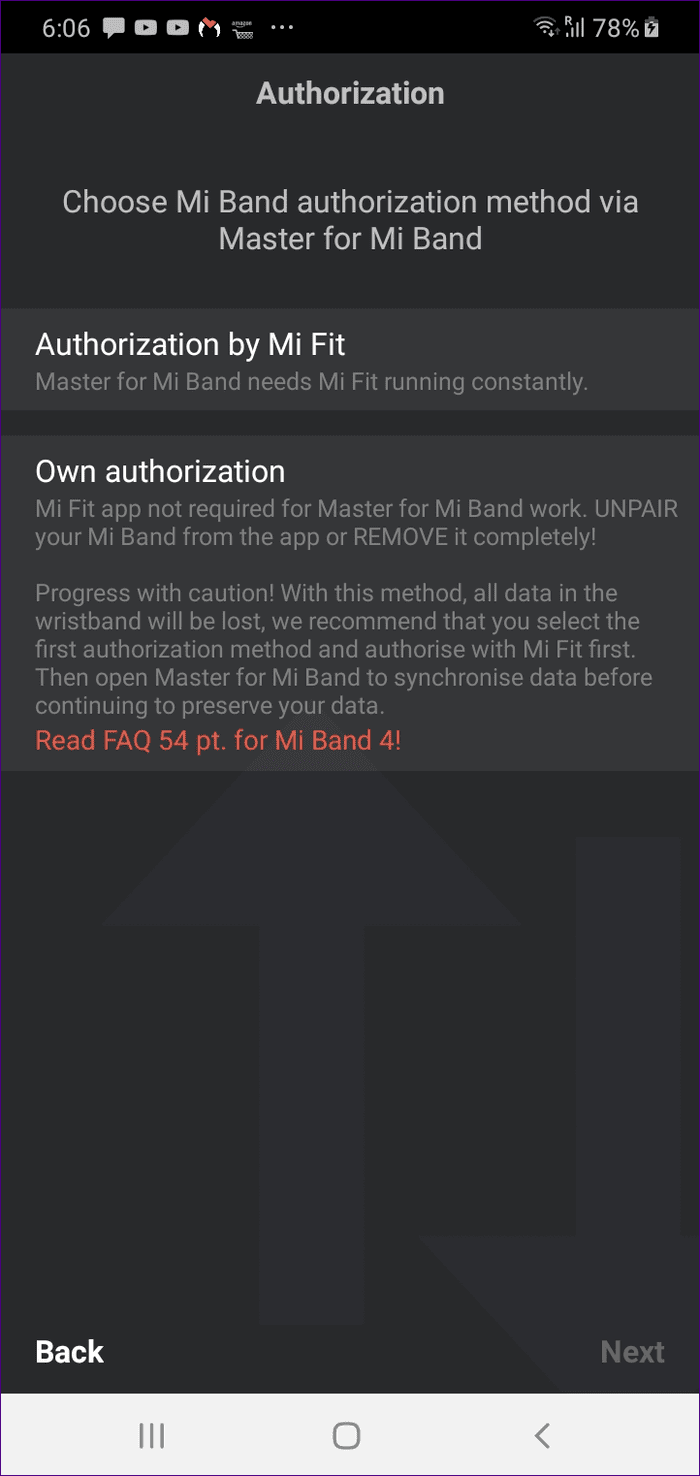
11. Restablecimiento de fábrica Mi Band
Si la banda aún no se empareja, debe intentar restablecerla. Eso no eliminará sus datos sincronizados. Consulte nuestra guía detallada para restablecer Mi band 3 y 4 para seguir los pasos necesarios con cuidado.
Si no puede restablecer la banda, debe buscar la ayuda de aplicaciones de terceros como Gadget Bridge. Para eso, instale la aplicación desde el enlace que figura a continuación. Inicie la aplicación y empareje su banda. Luego, toque el icono de tres barras y seleccione Depurar. Finalmente, elija Restablecimiento de fábrica.
Intente después de un tiempo
A veces, tener paciencia también ayuda. Le sugerimos que tenga paciencia si su Mi Band aún no se empareja. Debería intentar emparejar la banda después de algunas horas si ninguna de las soluciones anteriores solucionó el problema de emparejamiento en Mi Band.
El siguiente: ¿Tienes una Mi Band 4? Descubre cómo aprovecharlo al máximo con estos 7 trucos y consejos que se mencionan en el siguiente enlace.
Muchas personas comparten sus cuentas de Netflix con amigos y familiares. Debatimos si Netflix debería tomar medidas enérgicas.
¿Puede aprender aquí cómo eliminar a alguien de Family Link Google? sin ningún problema
Puedes aprender aquí ¿Cómo cambio el brillo y el contraste en Illustrator? sin ningún problema
Puede aprender aquí cómo eliminar una cuenta antigua de Instagram sin contraseña o correo electrónico. sin ningún problema
Cuentas y contraseñas gratuitas de Nitroflare Premium 2022. Estas 20 cuentas premium de Nitroflare en funcionamiento lo ayudarán a almacenar datos ilimitados y alojar cualquier cosa de forma gratuita
Puedes aprender aquí ¿Cómo cambio mi cuenta de YouTube AdSense? sin ningún problema
Puede aprender aquí ¿Por qué mi lavadora sigue sonando durante el ciclo? sin ningún problema
Aquí hay una lista completa de la lista de expansión de World of Warcraft hasta 2021 - Listas de expansión de WoW Desde su lanzamiento en 2004, World of Warcraft ha sido el juego MMORPG más popular.
Puedes aprender aquí ¿Cómo cancelo Grammarly y recupero el dinero? sin ningún problema
Aprende cómo desactivar las notificaciones de Airpod o evitar que Siri lea textos. Cubrimos todos los métodos para iOS 16, iOS 15 o versiones anteriores en esta guía.


